Dua Cara Teratas untuk Mengubah Gambar Gamer atau Gambar Profil Xbox Anda
Gambar gamer atau gambar profil Xbox ( PFP ) adalah salah satu hal pertama yang dilihat oleh teman — dan siapa pun yang bermain game online dengan Anda. Jika Anda memilih PFP Xbox generik saat menyiapkan akun, jangan khawatir, mengubah gambar gamer Anda sangatlah mudah. Kami akan menunjukkan beberapa cara untuk melakukan ini.

Cara Mengubah Gamerpic(Your Gamerpic) atau PFP Anda Menggunakan Aplikasi Xbox Mobile(Xbox Mobile App)
Cara termudah untuk mengubah gambar gamer Anda menjadi sesuatu yang lebih mewakili kepribadian Anda adalah dengan menggunakan aplikasi Xbox(Xbox app) di perangkat seluler Anda. Selain memilih dari pilihan gambar gamer, Anda juga dapat mengunggah gambar Anda sendiri langsung dari rol kamera ponsel Anda.
Berikut cara menggunakan aplikasi seluler Xbox untuk mengubah gamerpic atau PFP Xbox Anda:(Xbox)
- Unduh dan instal aplikasi Xbox di ponsel Anda, jika Anda belum melakukannya.
- Masuk ke akun Anda.
- Ketuk gambar profil Anda di kanan bawah layar.
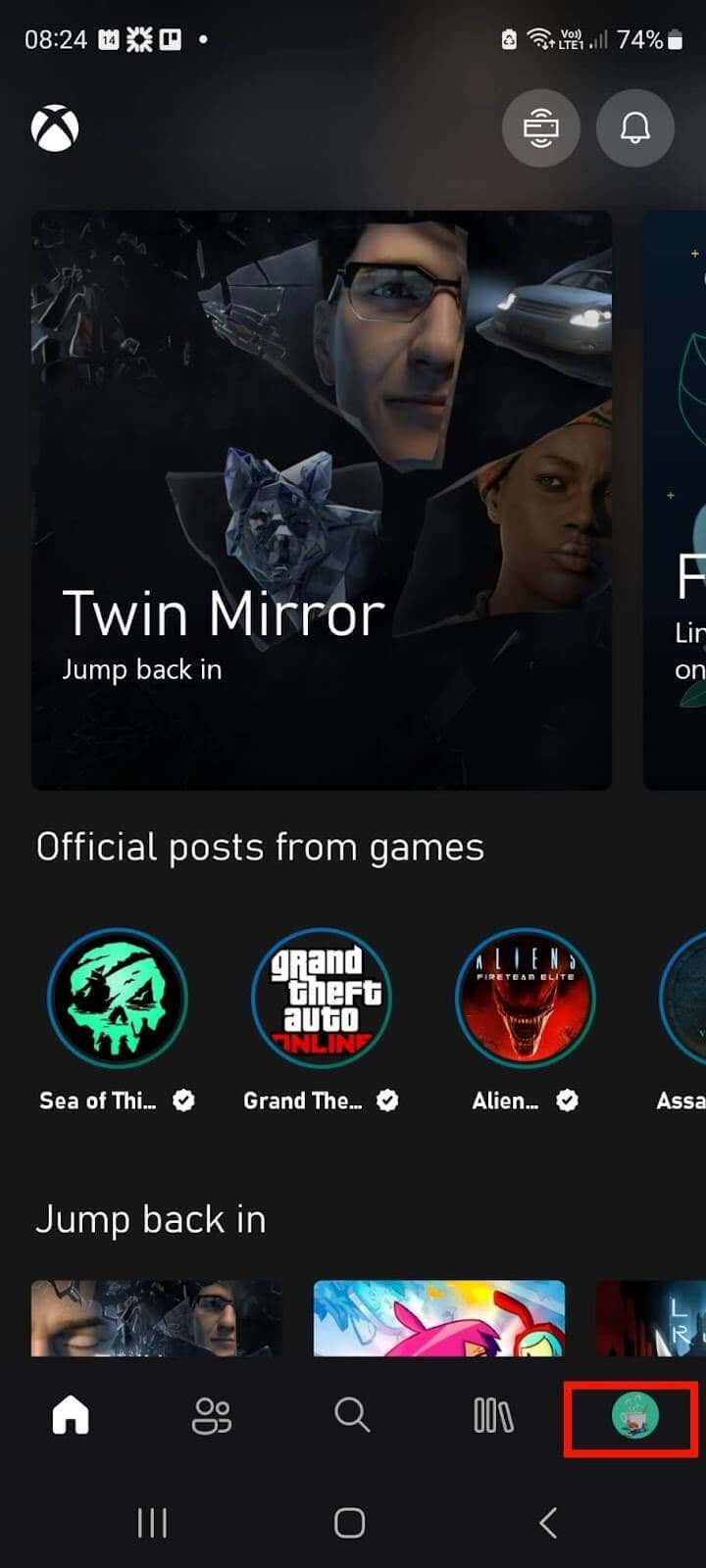
- Ketuk ikon Edit (pensil) di sebelah PFP Anda .
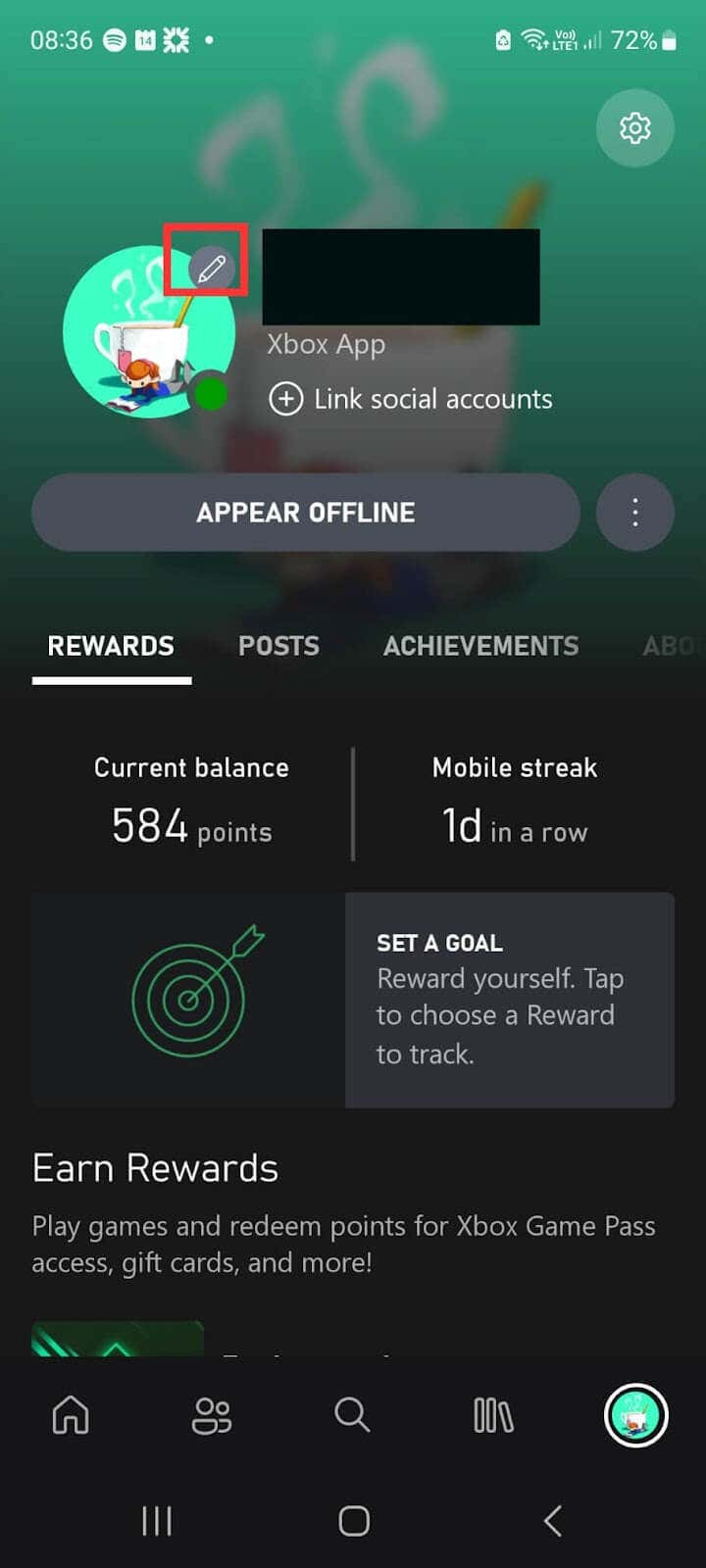
- Sekarang Anda dapat memutuskan apakah Anda ingin menggunakan gamerpic dari perpustakaan atau mengunggah gambar Anda sendiri.
- Untuk menggunakan gamerpic dari perpustakaan, cukup pilih salah satu gamerpics yang ditampilkan, lalu pilih Simpan(Save) .
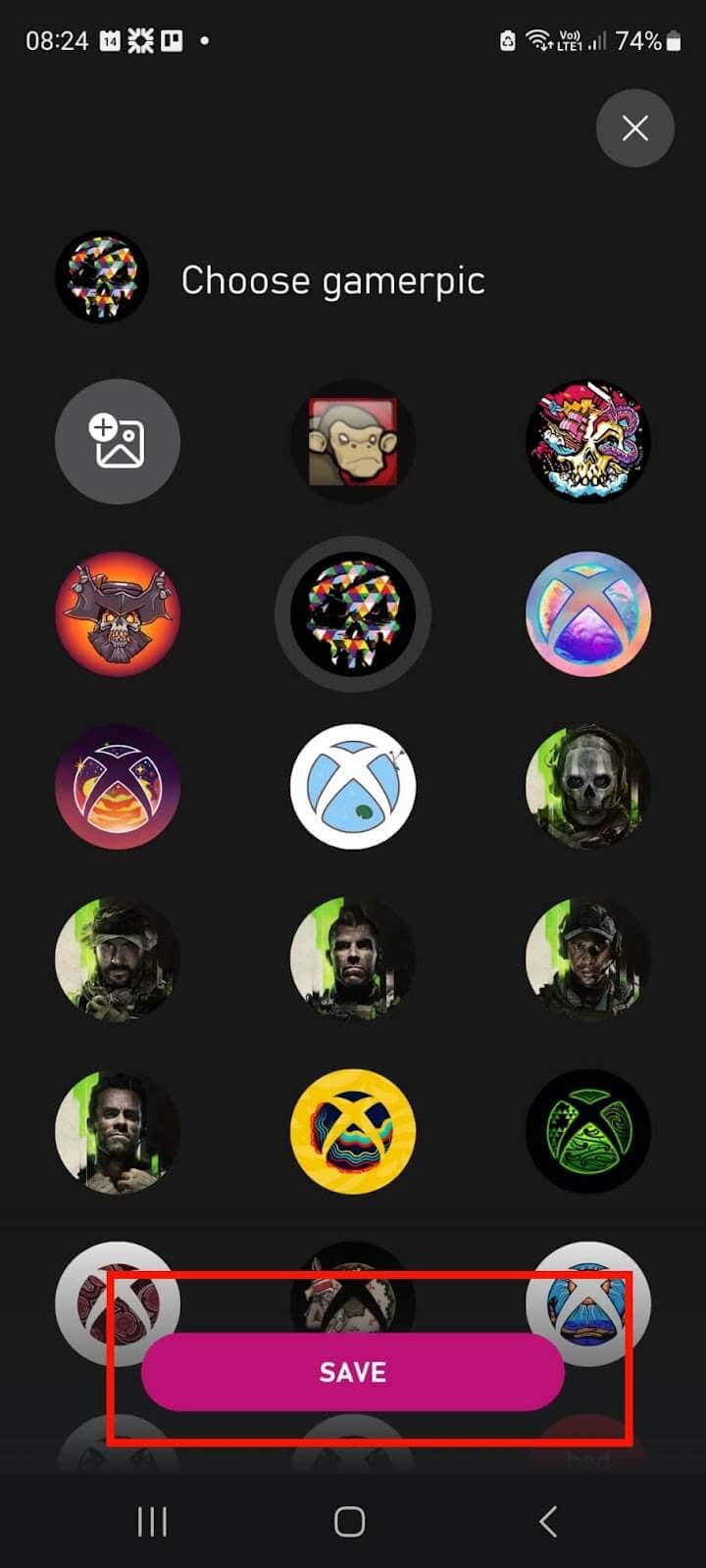
- Untuk menggunakan gambar Anda sendiri, ketuk ikon Galeri(Gallery) .
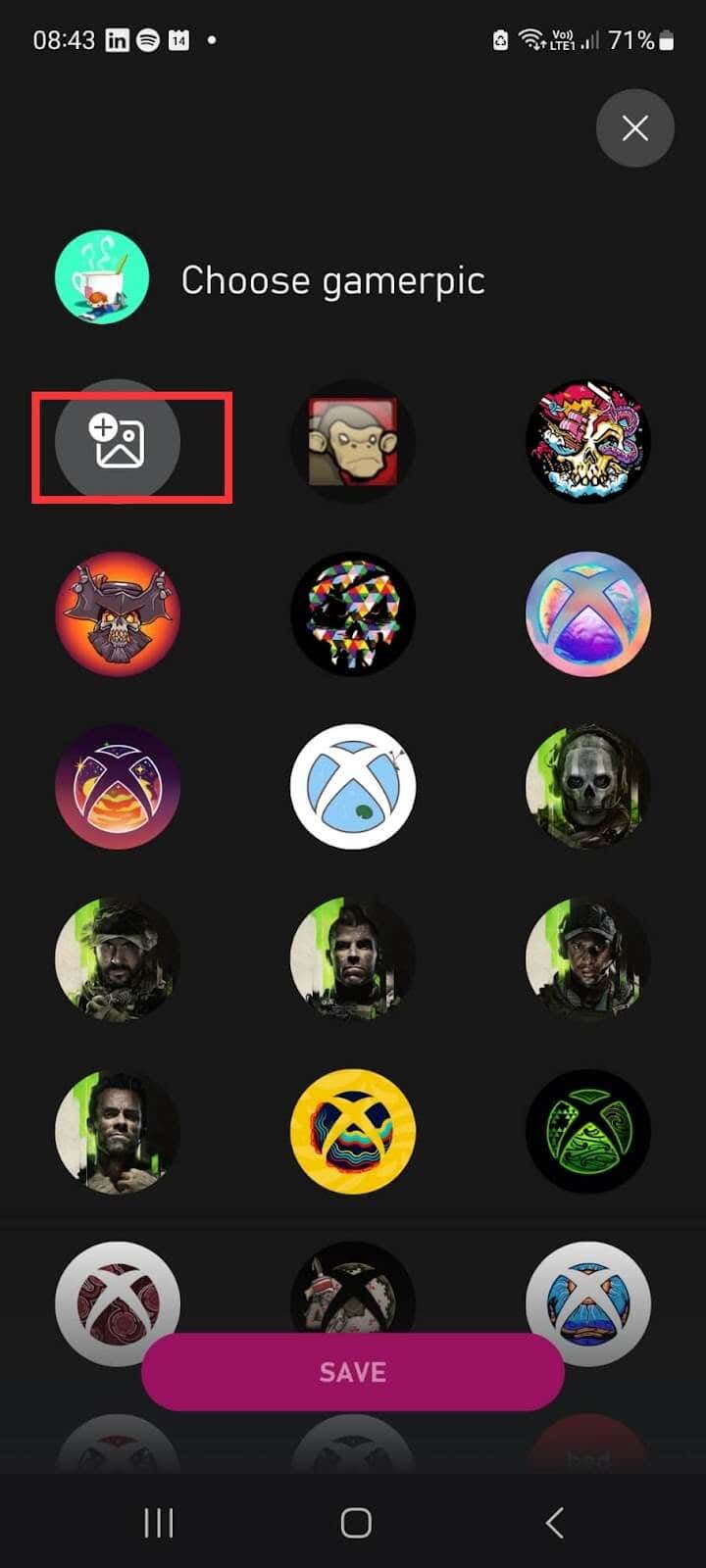
- Anda dapat beralih antara Foto(Photos) dan Album(Albums) untuk memilih foto dari rol kamera Anda.
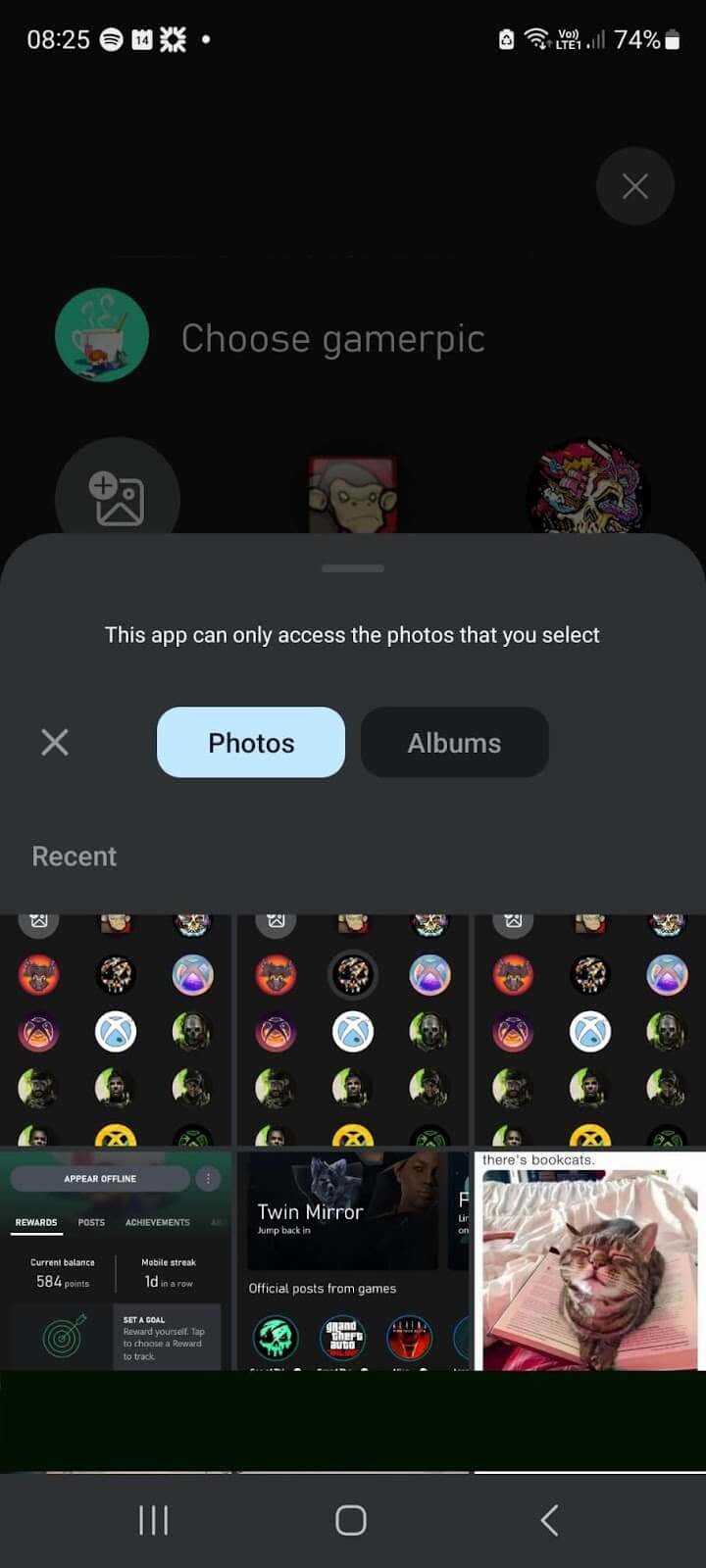
- Untuk memotong foto, cukup cubit dan seret lingkaran hingga Anda mendapatkan gambar yang diinginkan sebagai PFP Xbox Anda .
- Ketuk Unggah.
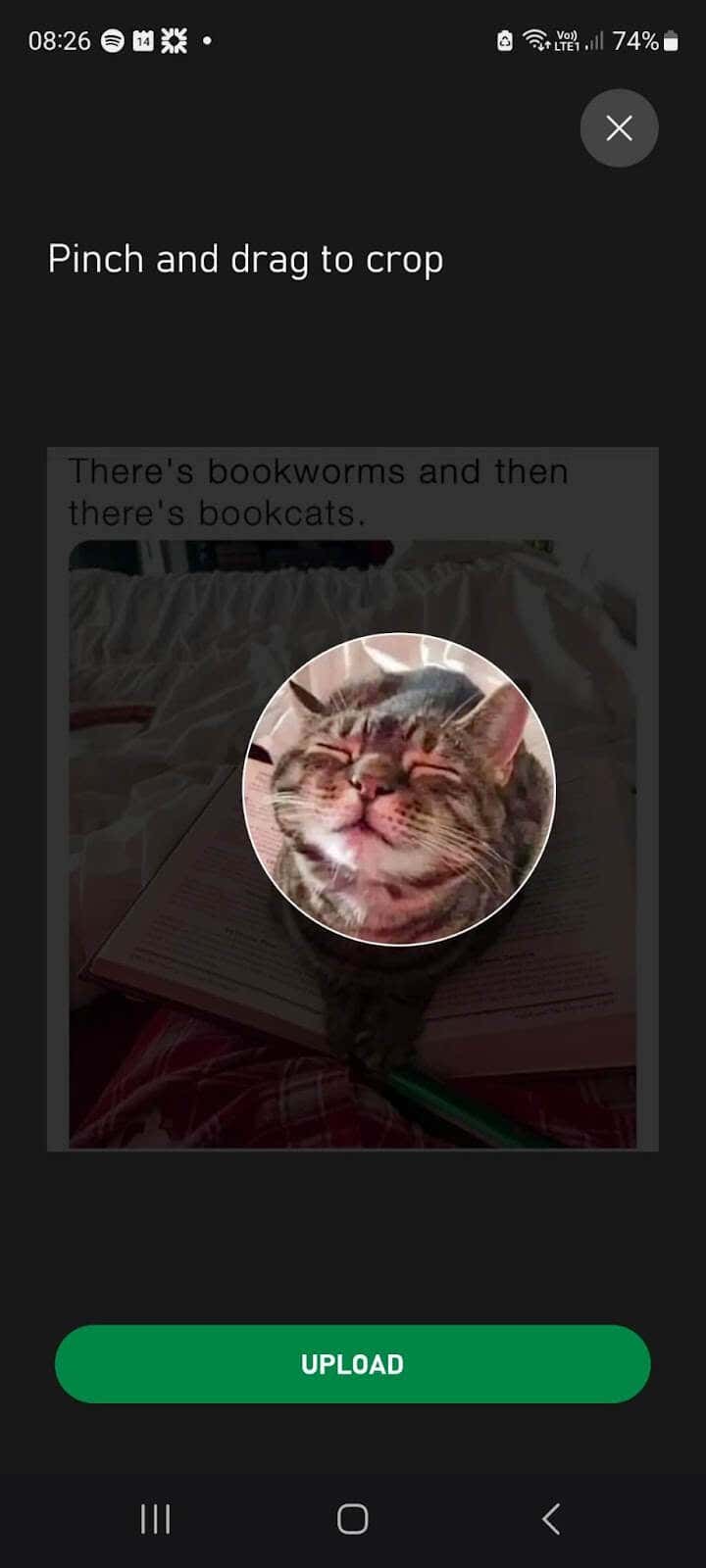
- Anda akan melihat pesan “Siap mengunggah?” layar saat aplikasi mengirimkan gambar Anda ke moderator Xbox.
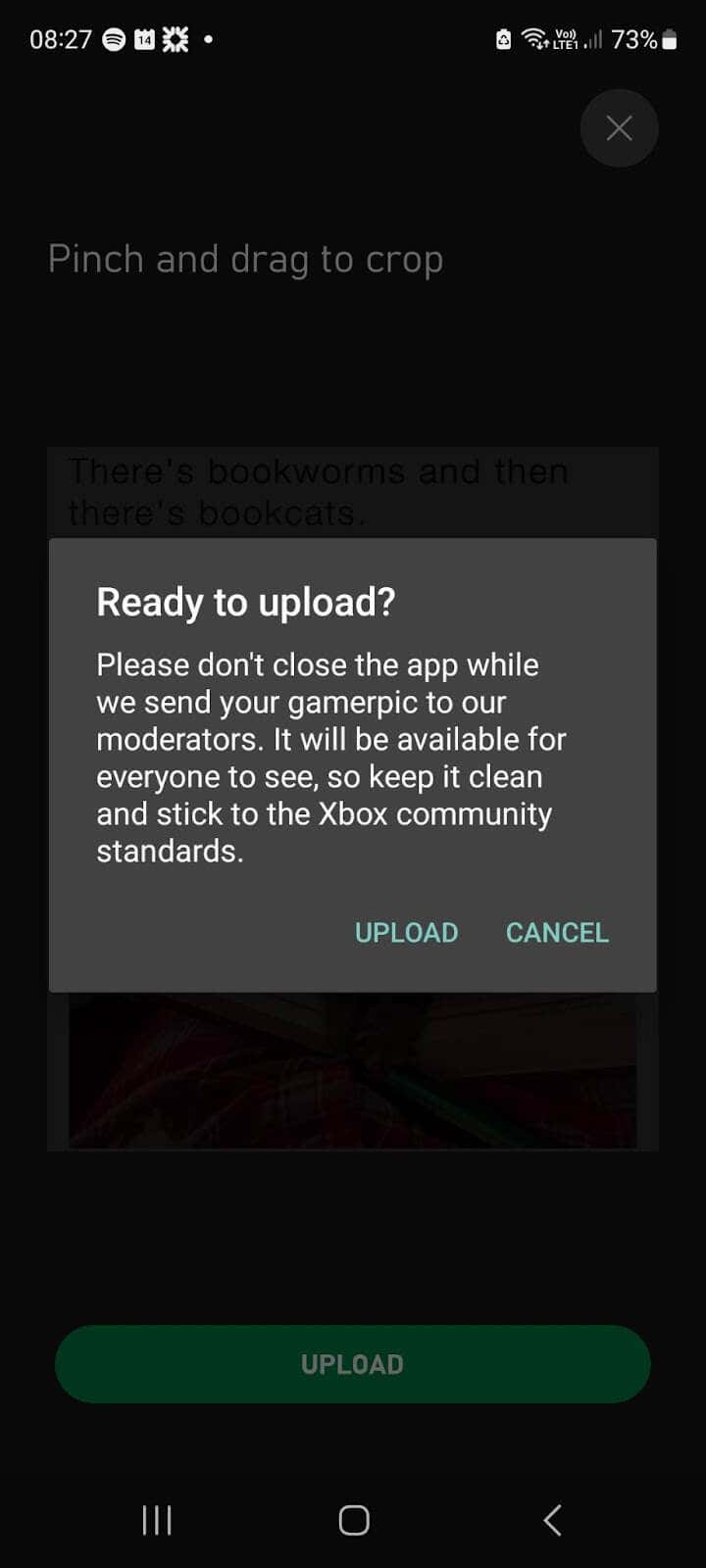
- Di bagian bawah layar, Anda akan melihat pop-up yang bertuliskan “Kami sedang mengupload gambar gamer baru Anda!” Setelah ini diunggah, pesannya akan berubah menjadi “Selesai! Anda akan melihat gamerpic yang Anda unggah setelah kami memverifikasi bahwa semuanya baik-baik saja.”
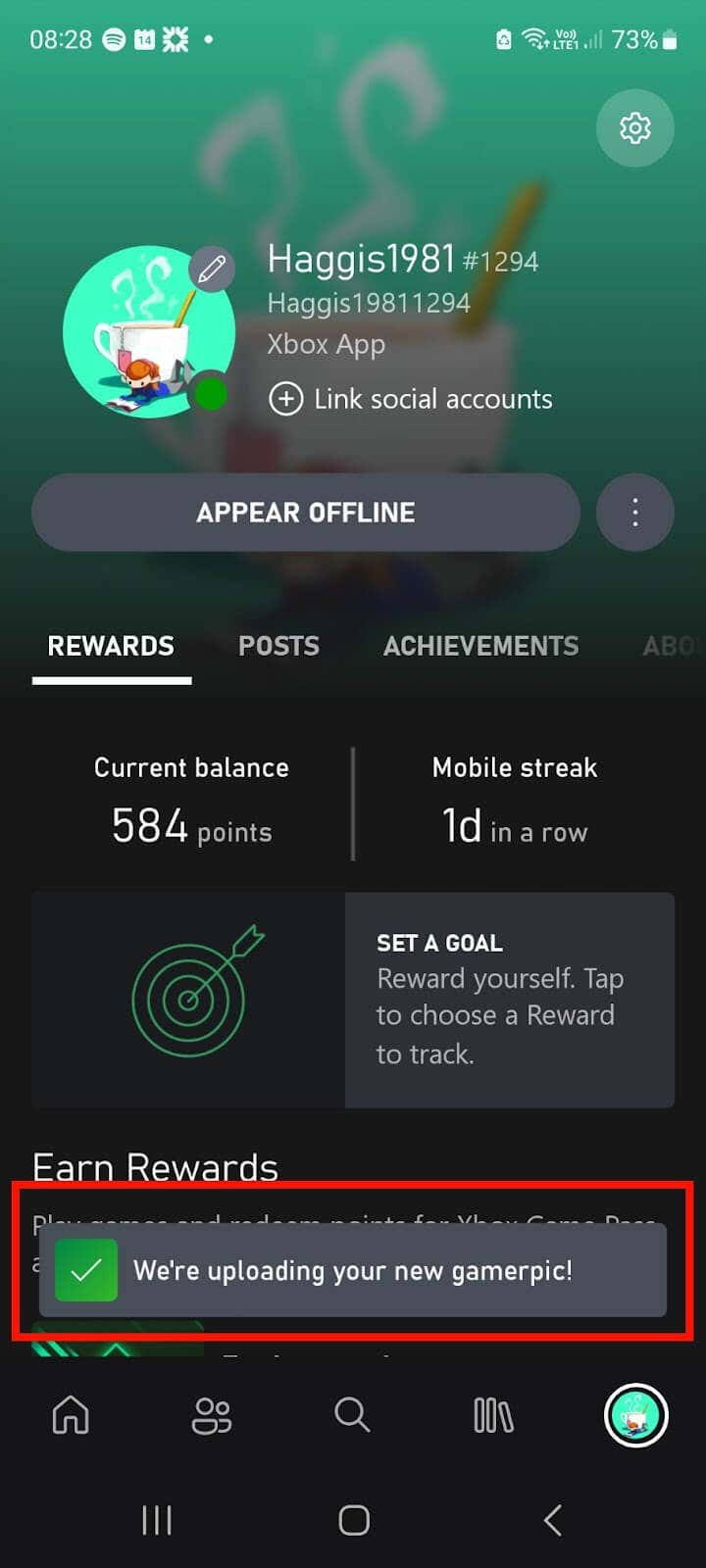
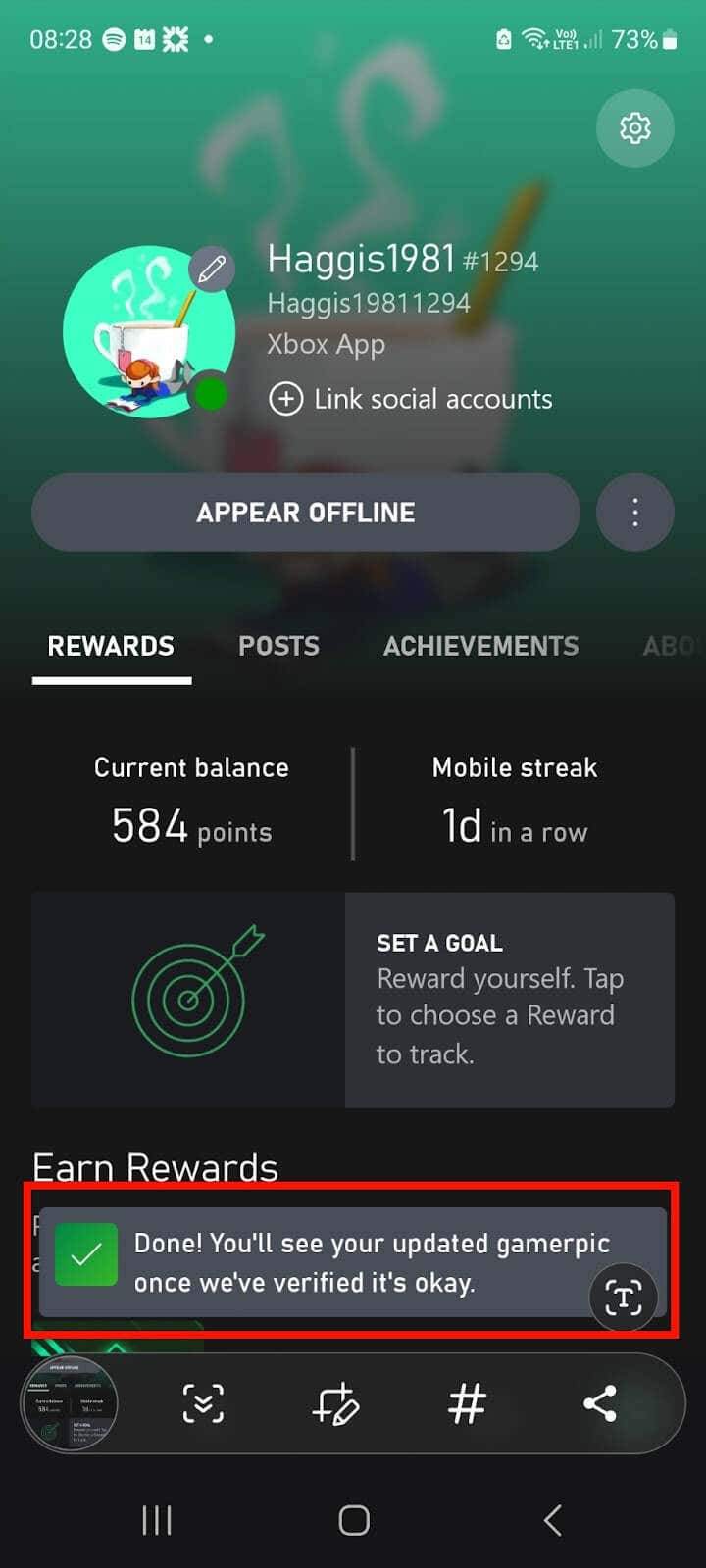
- Gambar gamer Xbox memerlukan waktu untuk diverifikasi, jadi jangan berharap untuk langsung melihat PFP baru Anda.(PFP)
Catatan: Hindari gambar NSFW(Avoid NSFW) dan selalu pastikan gambar yang Anda unggah tidak melanggar Standar Komunitas Xbox(Xbox Community Standards) .
Cara Mengubah PFP atau Gamerpic Xbox Anda(Your Xbox PFP) di Konsol Xbox Anda(Your Xbox Console)
Tidak ingin menggunakan aplikasi seluler Xbox untuk mengubah PFP Xbox Anda ? Anda dapat dengan mudah mengubah gambar gamer di konsol Xbox(Xbox console) Anda . Cukup ikuti langkah-langkah di bawah ini dan Anda akan segera menggunakan PFP baru.(PFP)
- Nyalakan Xbox Anda , lalu tekan tombol Xbox di pengontrol Anda.
- Buka Profil(Profile) & sistem, lalu pilih profil Anda.
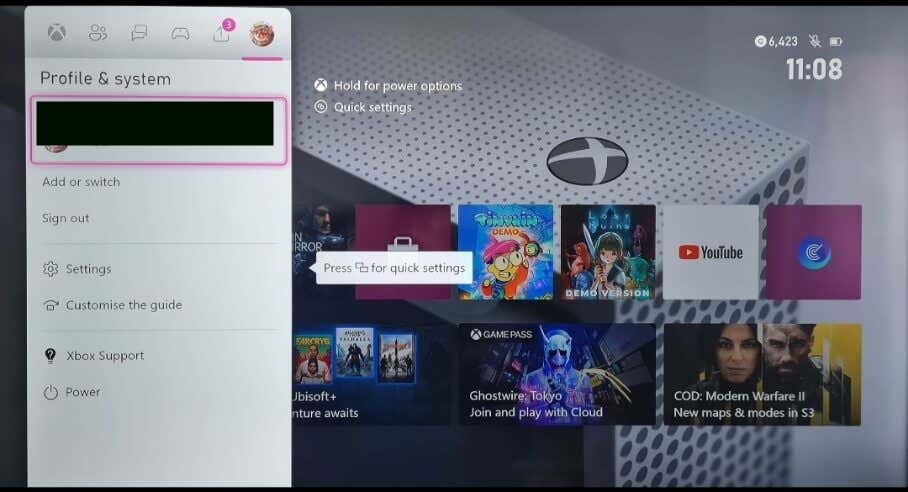
- Pilih Profil saya.
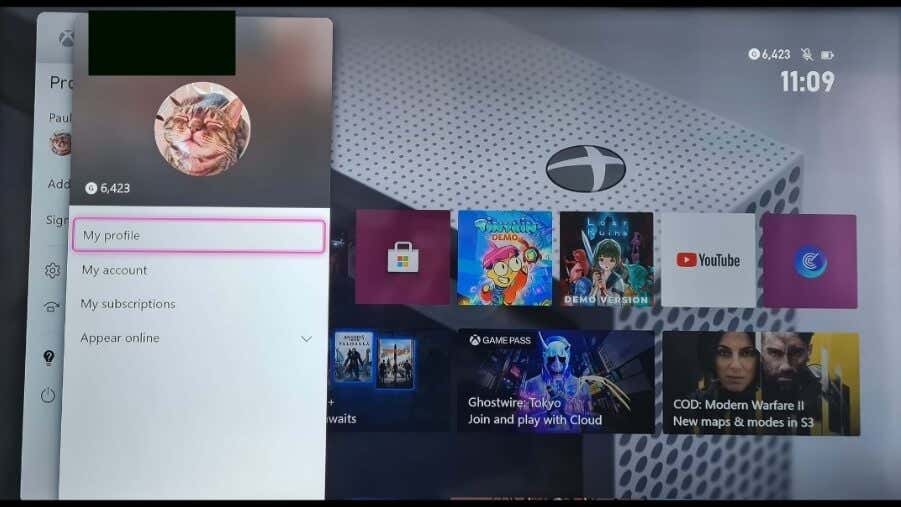
- Pilih Sesuaikan(Select Customize) profil > Change gambar gamer.
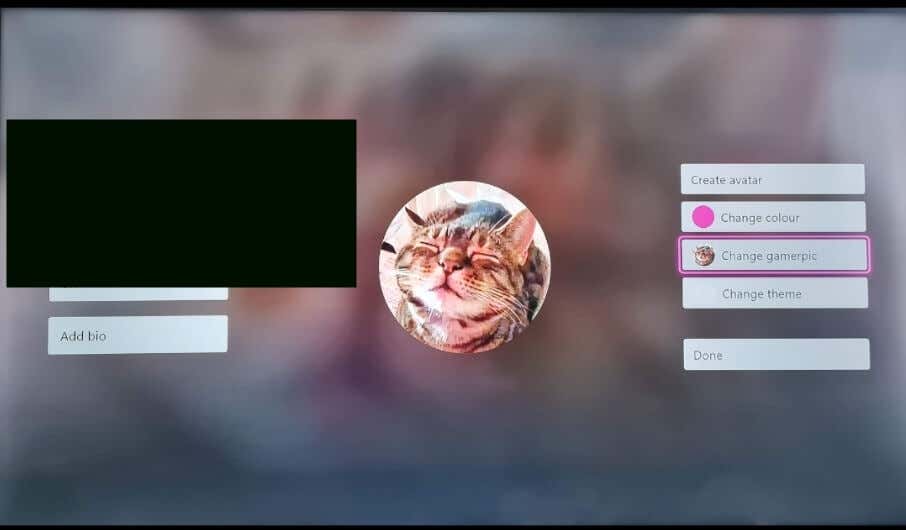
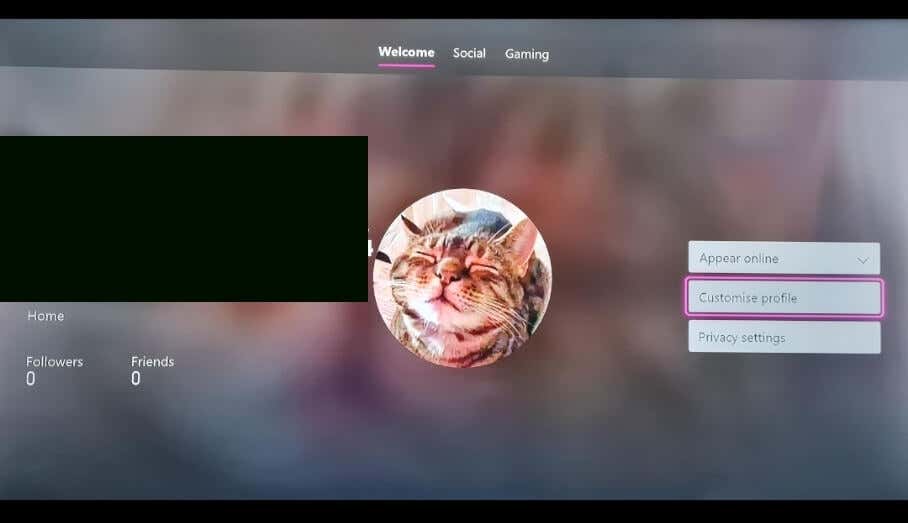
- Pilih gambar gamer baru Anda dari perpustakaan.
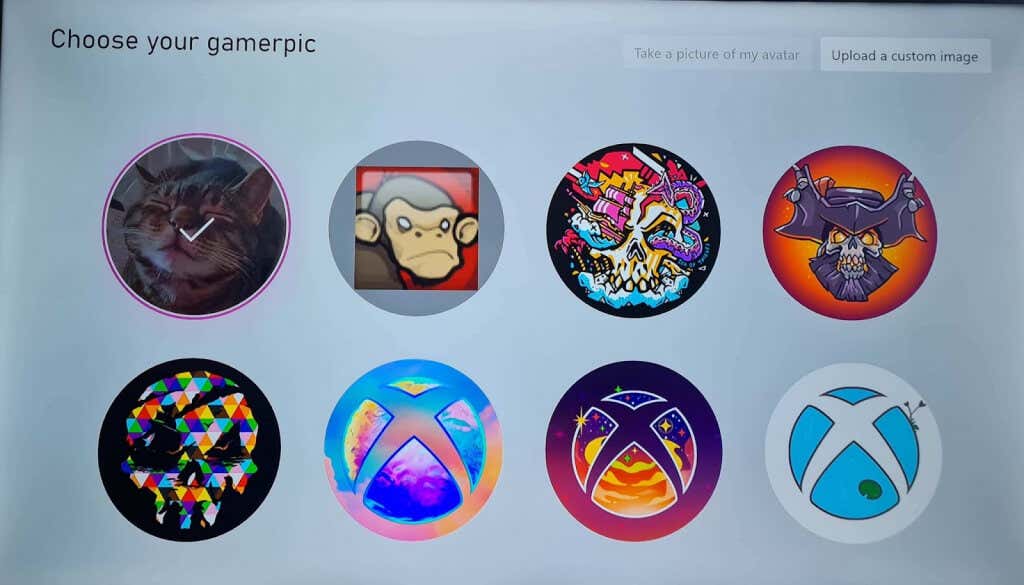
- Anda juga dapat mengunggah gambar khusus atau mengambil gambar avatar Anda.
Cara Mengubah Gambar Gamer(Gamerpic) Anda menjadi Gambar Khusus(Customized) di Xbox
Jika Anda sudah dewasa, Anda dapat mengunggah gambar yang disesuaikan sebagai PFP Anda di Xbox . Sayangnya, opsi untuk mengatur gambar yang disesuaikan sebagai xbox gamerpics tidak tersedia untuk siapa pun yang berusia di bawah 18 tahun.
- Nyalakan Xbox Anda dan tekan tombol Xbox .
- Pilih Profil(Select Profile) & sistem, lalu pilih profil Anda.
- Pilih Profil saya.
- Pilih Unggah gambar yang disesuaikan.
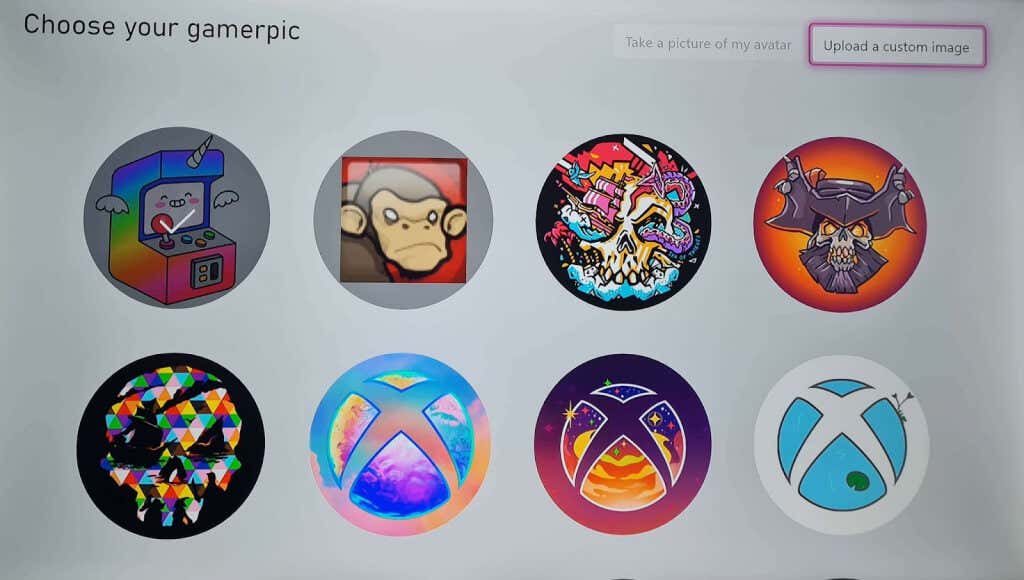
- Anda harus menyambungkan flash drive USB atau hard drive eksternal Xbox(Xbox external hard drive) dengan gambar yang ingin Anda gunakan (dalam format JPG atau PNG , setidaknya 1080 x 1080 piksel).
- Pilih gambar yang ingin Anda gunakan untuk gamerpic Anda.
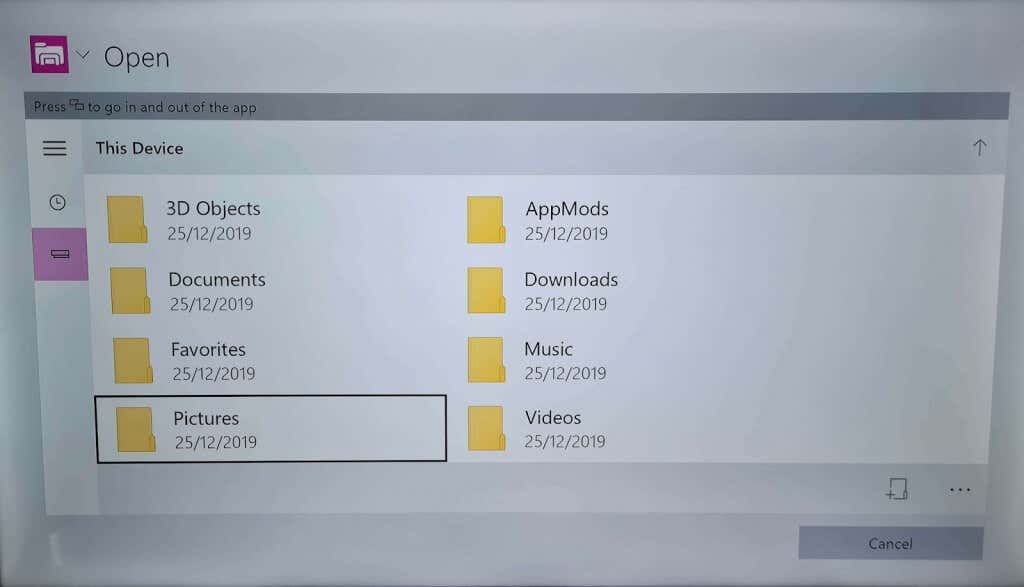
- Anda akan melihat PFP Anda tidak segera diperbarui karena gambar Anda perlu diverifikasi sebelum dapat disetujui.
Mengubah Gamerpic(Gamerpic) Anda menjadi Gambar Avatar Anda(Your Avatar)
Untuk mengubah PFP menjadi cuplikan avatar, Anda harus membuat avatar terlebih dahulu. Berikut cara melakukannya:
- Nyalakan Xbox Anda dan tekan tombol Xbox .
- (Select My)Pilih Permainan dan aplikasi saya > See semua.
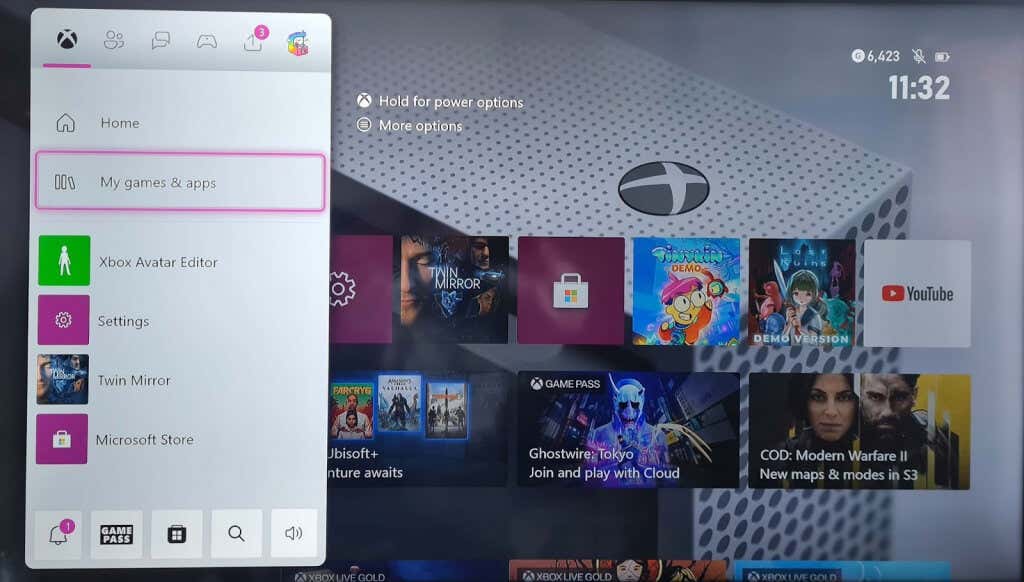
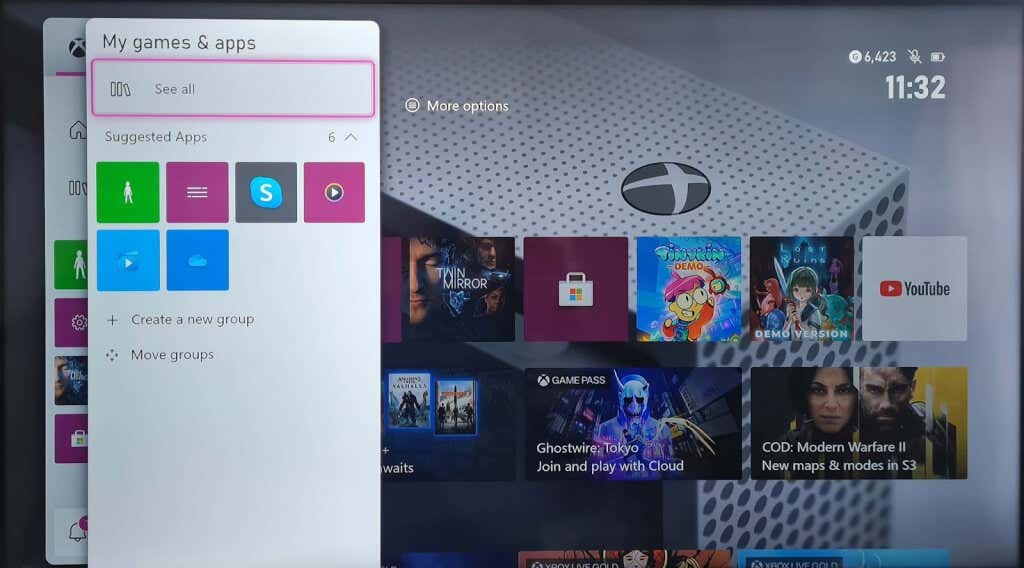
- Pilih Aplikasi(Choose Apps) , lalu pilih aplikasi Xbox Avatar Editor .
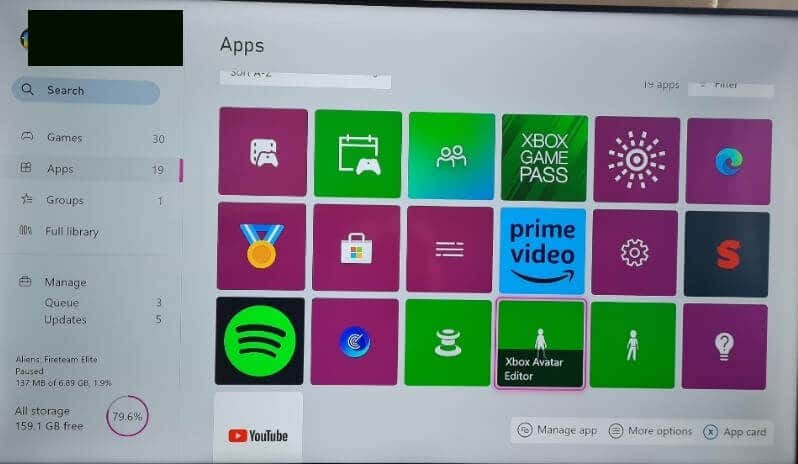
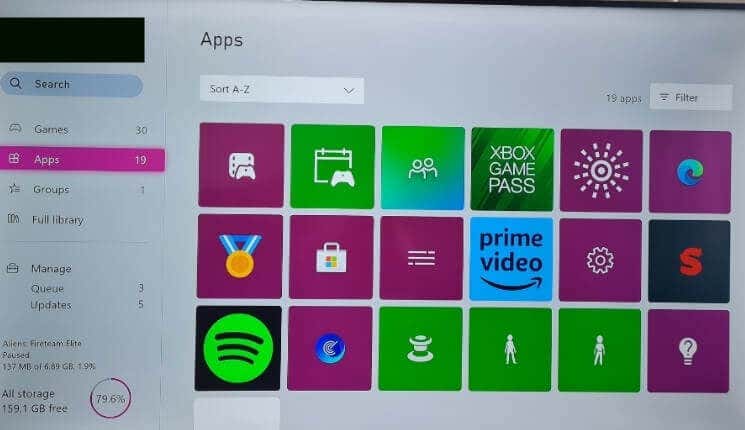
- Pilih avatar Anda dan luangkan waktu untuk menyesuaikannya hingga selesai.
- Jangan lupa tekan Y untuk menyimpan avatarmu.
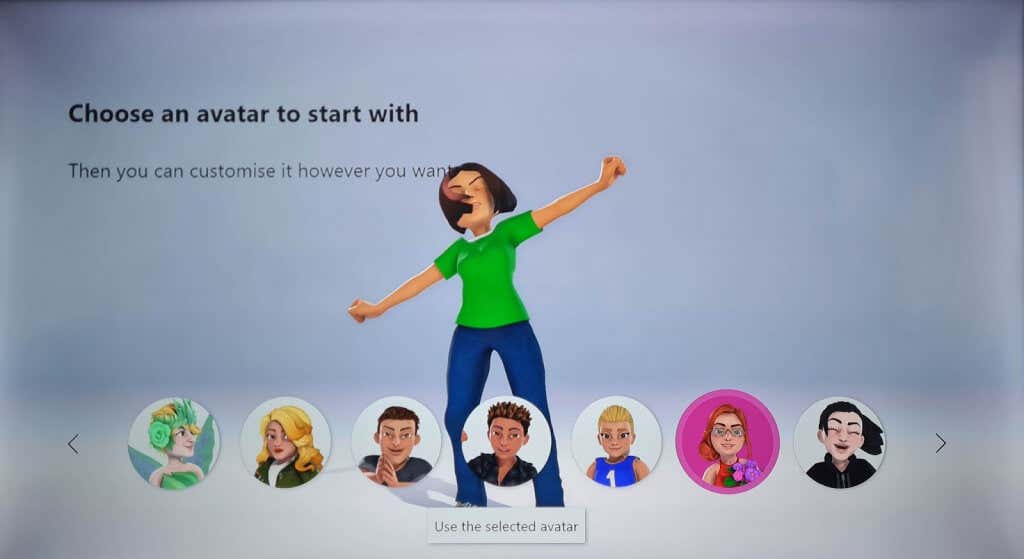
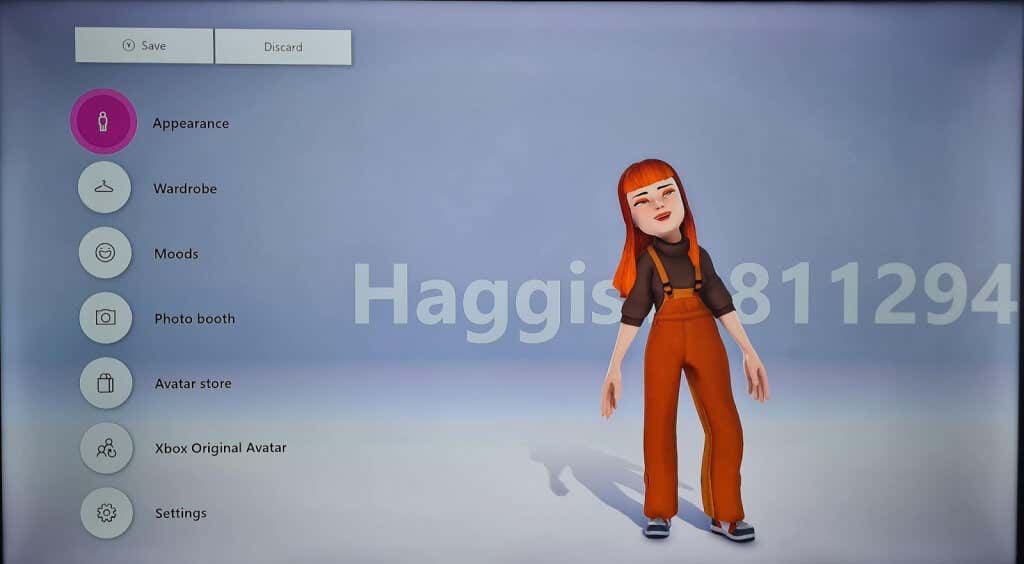
Anda juga dapat memodifikasi avatar yang sudah ada, berikut caranya:
- Tekan tombol Xbox.
- (Select My)Pilih Permainan dan aplikasi saya > See semua.
- Pilih Aplikasi(Choose Apps) , lalu pilih aplikasi Xbox Avatar Editor .
- Edit(Make) avatar Anda, lalu pilih Y untuk menyimpan.
Terakhir, Anda dapat mengambil snapshot avatar Anda untuk digunakan sebagai PFP Xbox Anda:
- Buka aplikasi Editor Avatar Xbox.
- Pilih Photobooth.
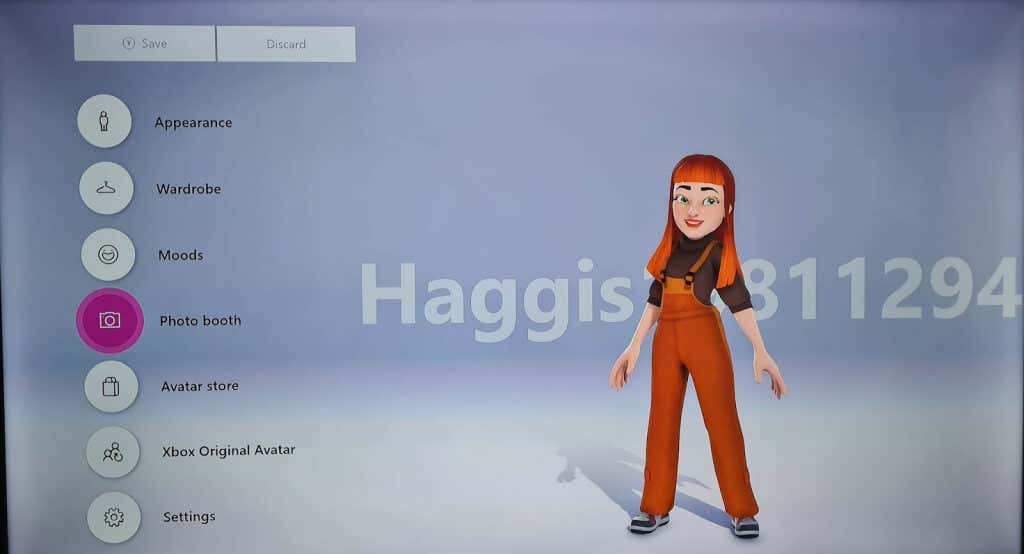
- Sesuaikan pose avatar Anda menggunakan alat.
- Tekan Y(Press Y) untuk mengambil gambar avatar Anda.

- Pilih Simpan sebagai gambar gamer.
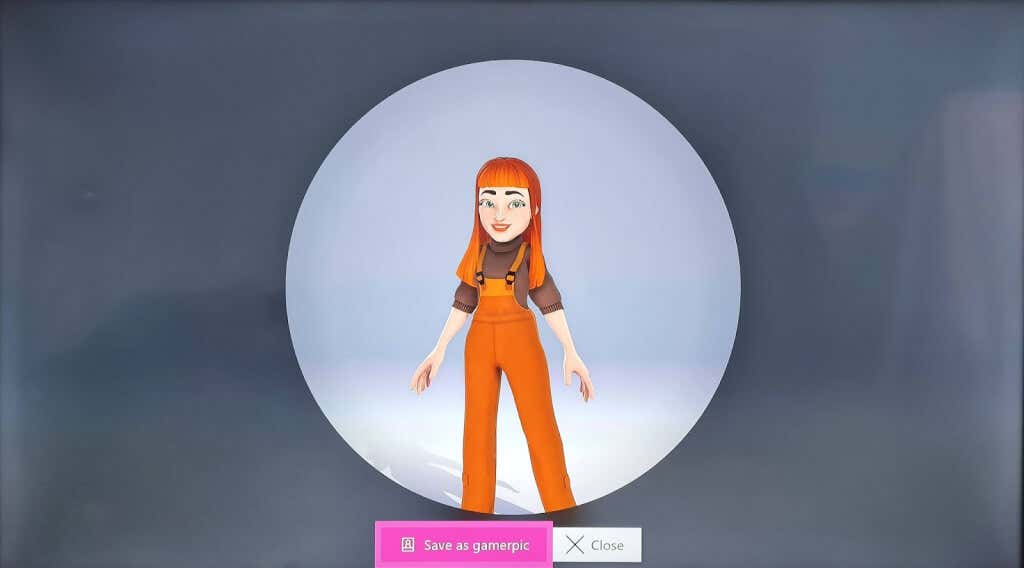
- Anda akan melihat layar yang bertuliskan “ Sukses(Success) ! Gamerpicmu telah disimpan.”
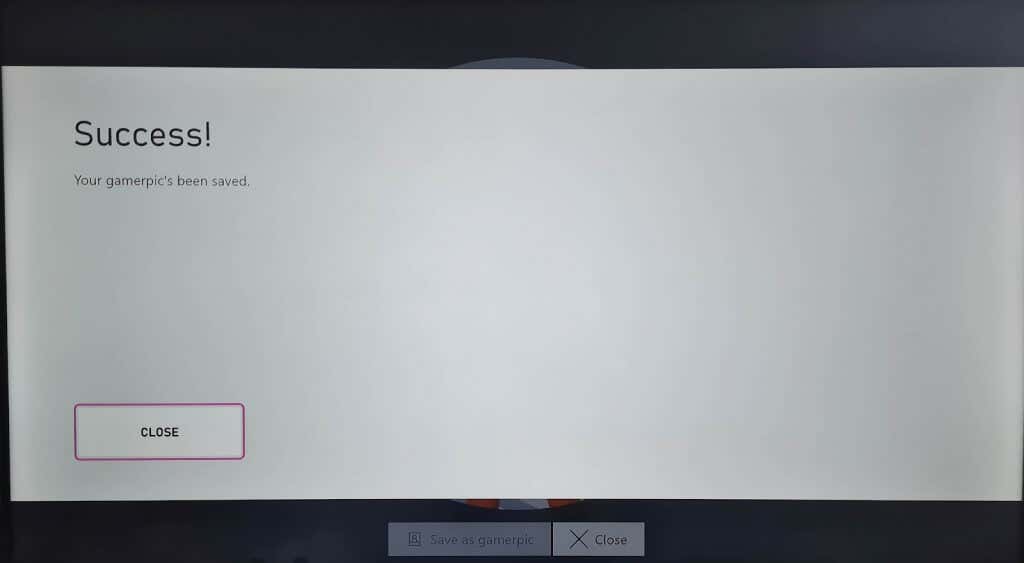
- Jika Anda tidak puas dengan hasilnya dan ingin mengambil gambar ulang, tekan Batal(Cancel) , lalu ulangi langkah 3 hingga 5 hingga Anda puas dengan gambar gamer baru Anda.
Related posts
Surface Pro 7 vs Surface Pro 6: Mana yang lebih baik untuk kebutuhan Anda?
Perangkat permukaan menemukan jaringan nirkabel yang tersedia tetapi tidak dapat terhubung
Cara memasukkan kartu SIM & mengatur koneksi data pada perangkat Surface
Surface Pro 6 fitur baru, biaya, spesifikasi, ketersediaan
Permukaan Tidak menyala atau Baterai tidak mengisi masalah
Unduh driver, firmware, perangkat lunak Surface Pro terbaru dari Microsoft
Cara mengatur dan menggunakan Surface Slim Pen
Permukaan tidak terhubung ke TV atau layar Kedua
10 Tip dan Trik Surface Pro yang berguna
Microsoft Surface Diagnostic Toolkit membantu Anda menjalankan diagnostik perangkat keras
Cara menyesuaikan Surface Pen menggunakan aplikasi Surface
Surface Earbuds: Cara menyiapkan, menggunakan, mengisi daya, memperbarui & mengelola pengaturan
Bagaimana mempersiapkan Permukaan Anda untuk layanan
Cara mengatur dan menggunakan basis pengisian USB-C untuk Surface Slim Pen
Permukaan mati setelah layar hitam dengan ikon termometer muncul
Cara mengembalikan perangkat Surface yang dibeli dari Microsoft Store secara online
Jarak ikon bilah tugas terlalu lebar di perangkat Windows 11/10 atau Surface Pro
Microsoft Surface Earbuds vs Apple AirPods: Mana yang lebih baik?
Cara menonaktifkan tindakan Pena dan Sentuh di Microsoft Surface
Memecahkan masalah Surface Slim Pen yang tidak mengisi daya
